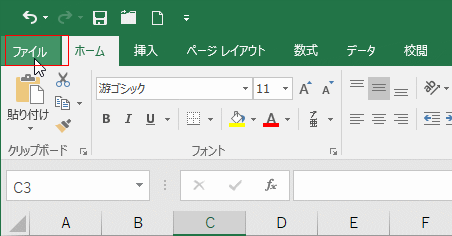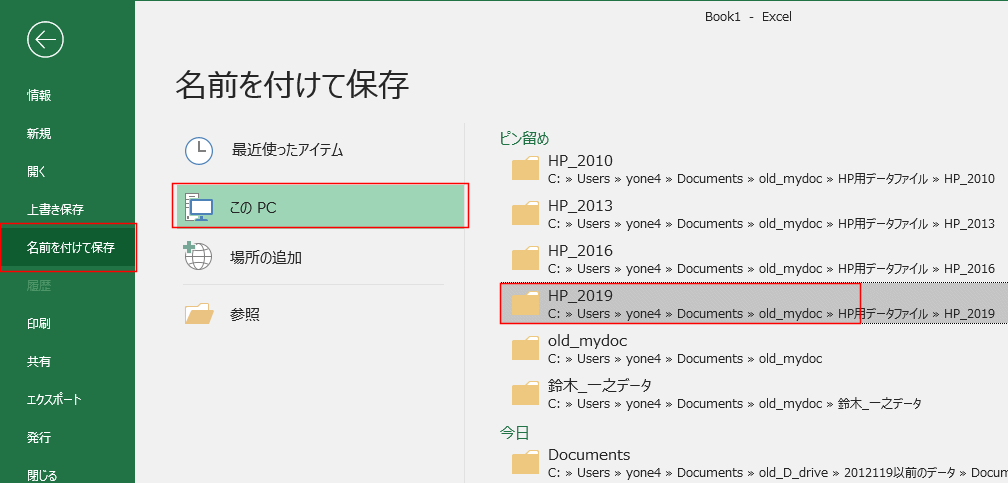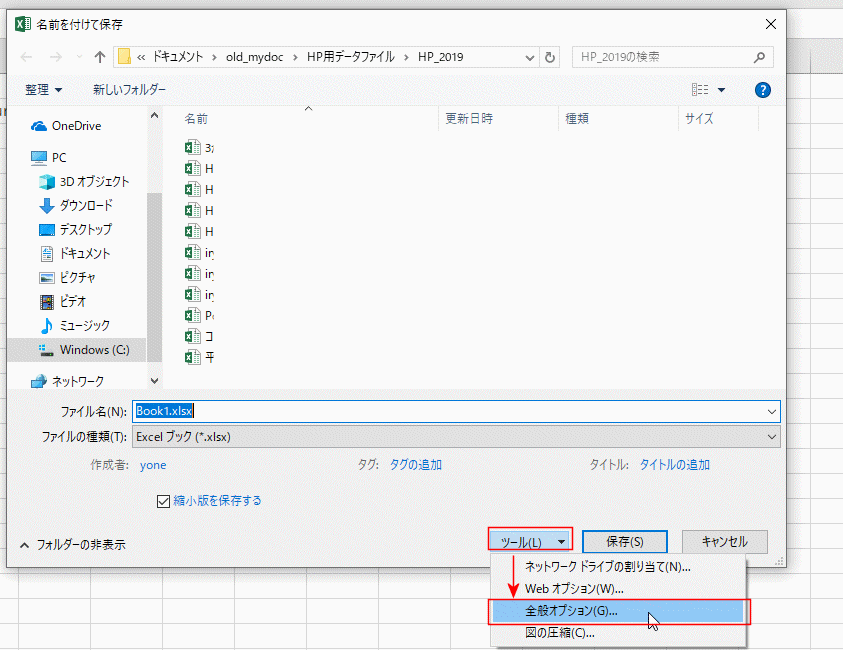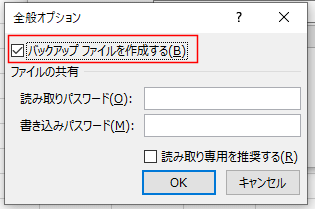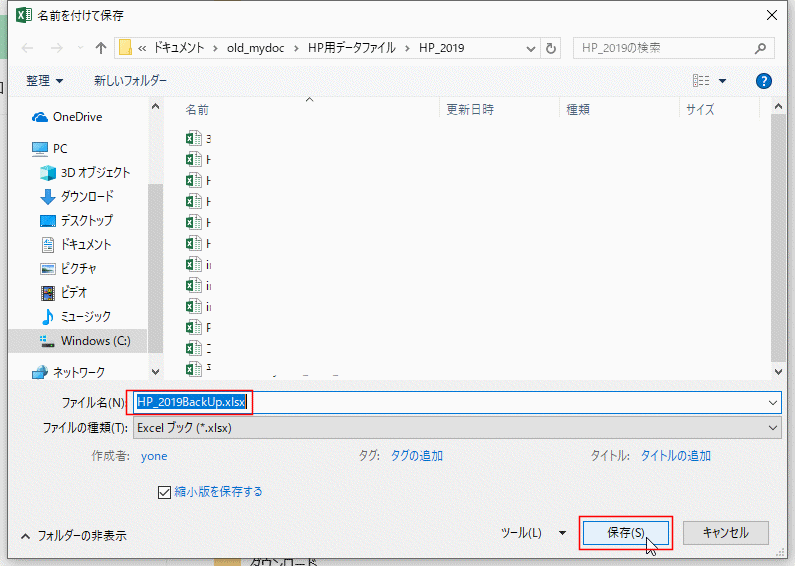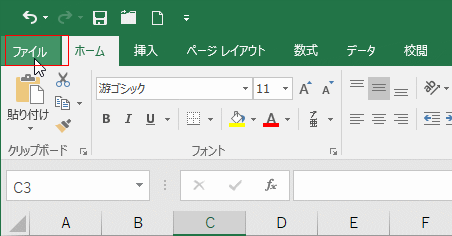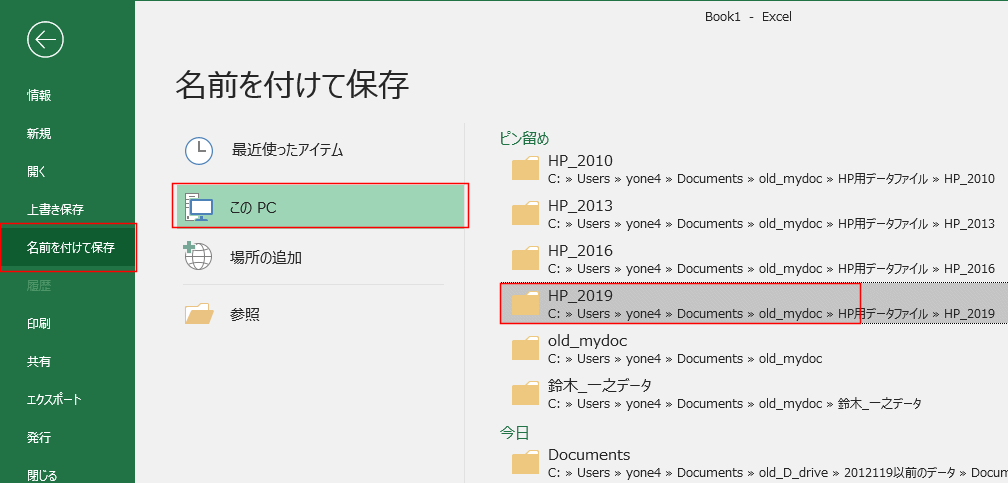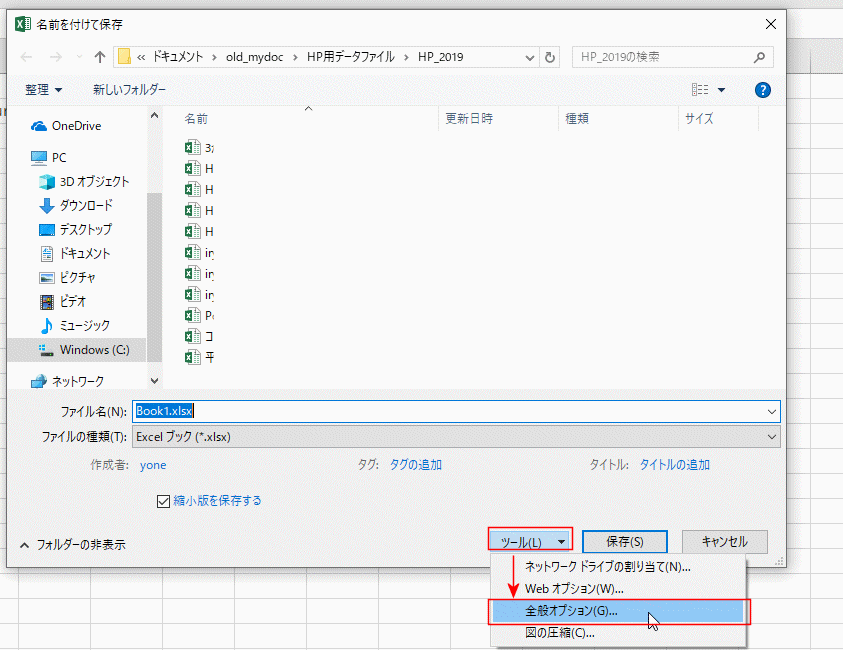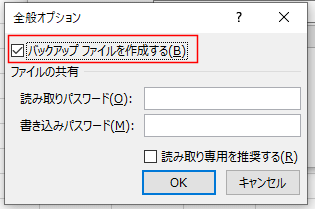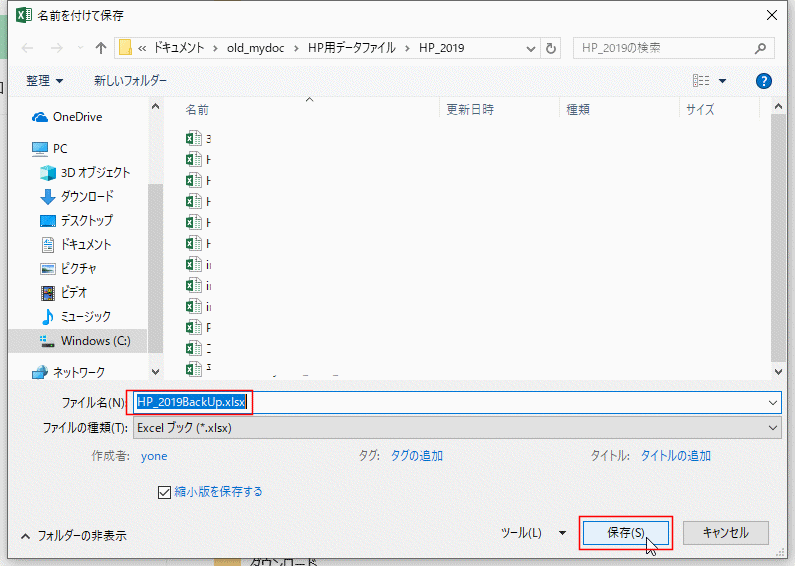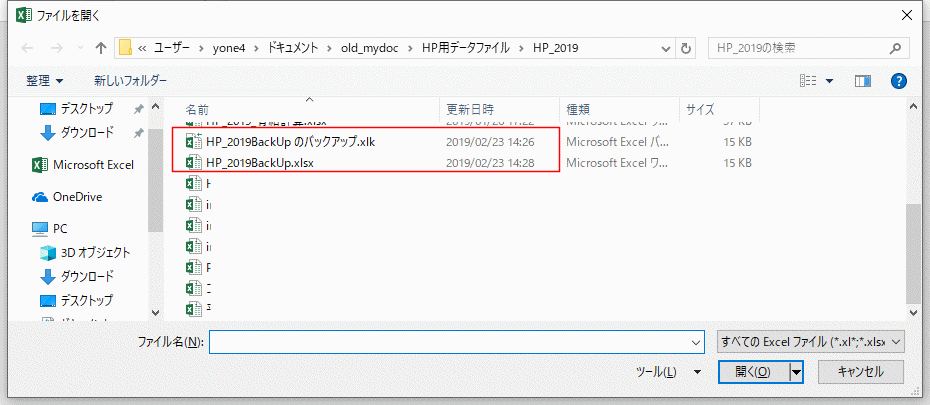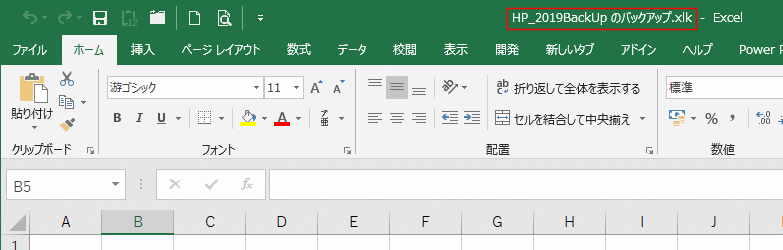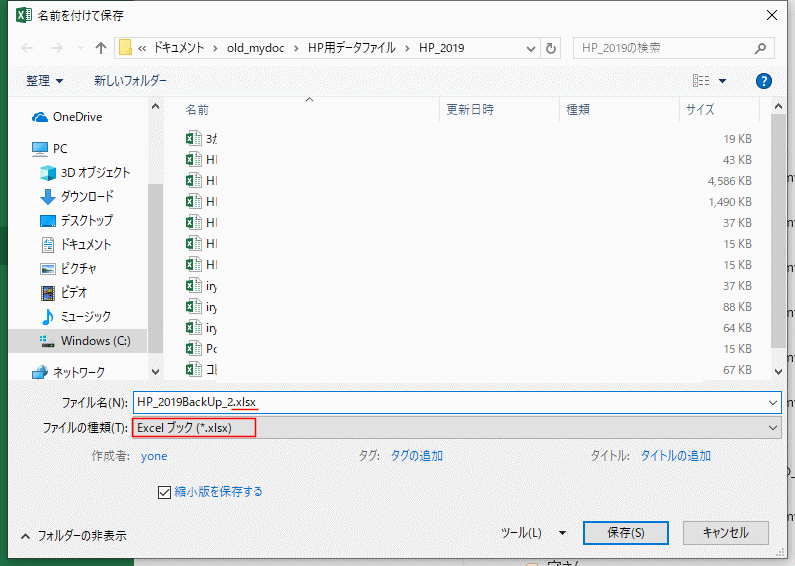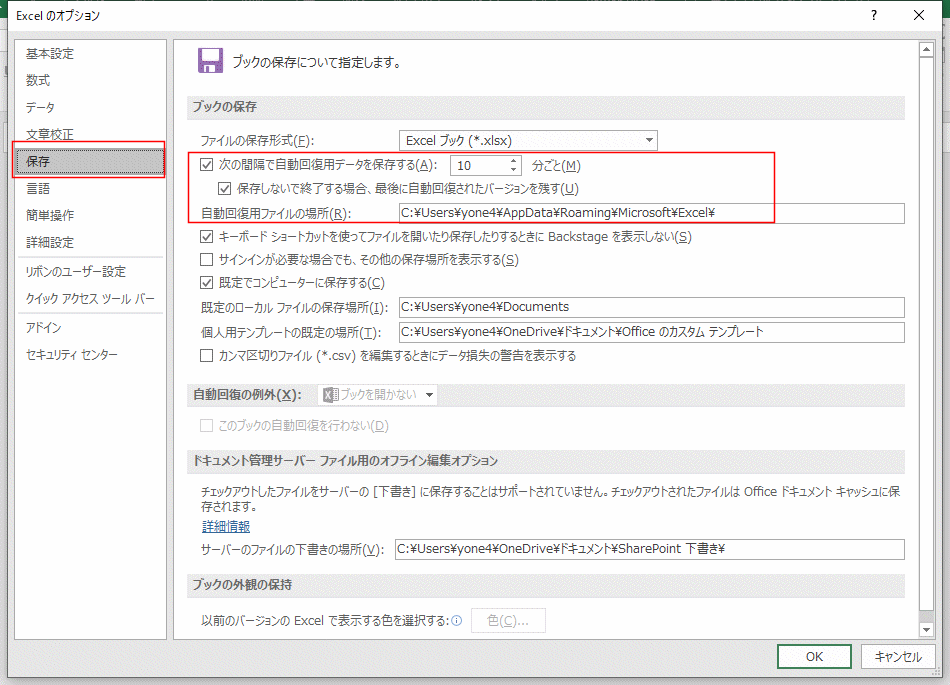- Home »
- Excelの基本操作の目次 »
- ブックの操作とブックの共有 »
- Excelで上書き保存時に自動でバックアップファイルを作成する
- 上書き保存を実行するときに、自動でバックアップファイルを作成することができます。
この機能を利用すると、誤って上書き保存をしてしまったときにひとつ前の状態のファイルに戻すことができて便利です。
- 名前を付けて保存のショートカットキー [F12]キーを押します。
または、[ファイル]タブをクリックして、バックステージビューを表示します。
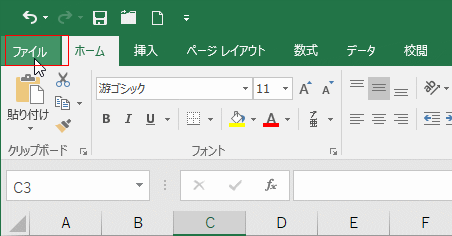
↓
[名前を付けて保存]をクリックして、保存する場所を選択します。
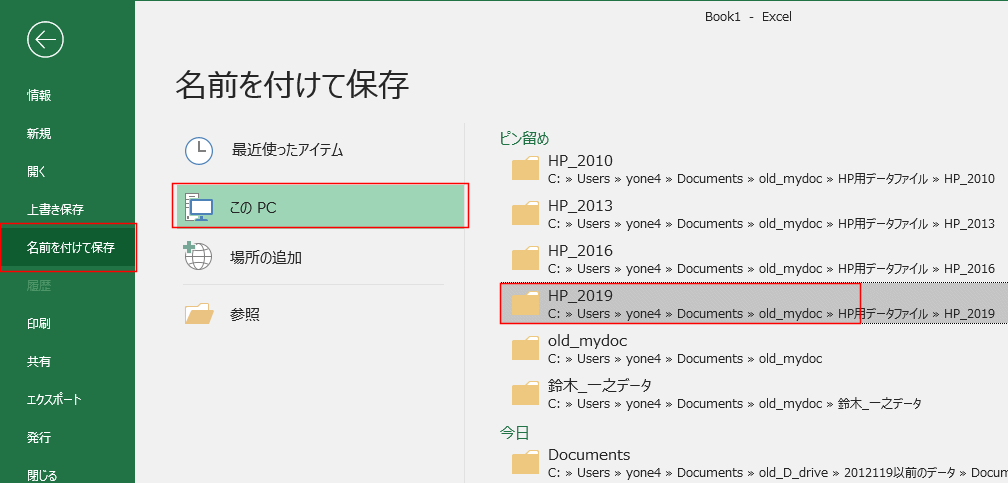
- 「名前を付けて保存」ダイアログボックスが表示されます。
[ツール]→[全般オプション]を選択します。
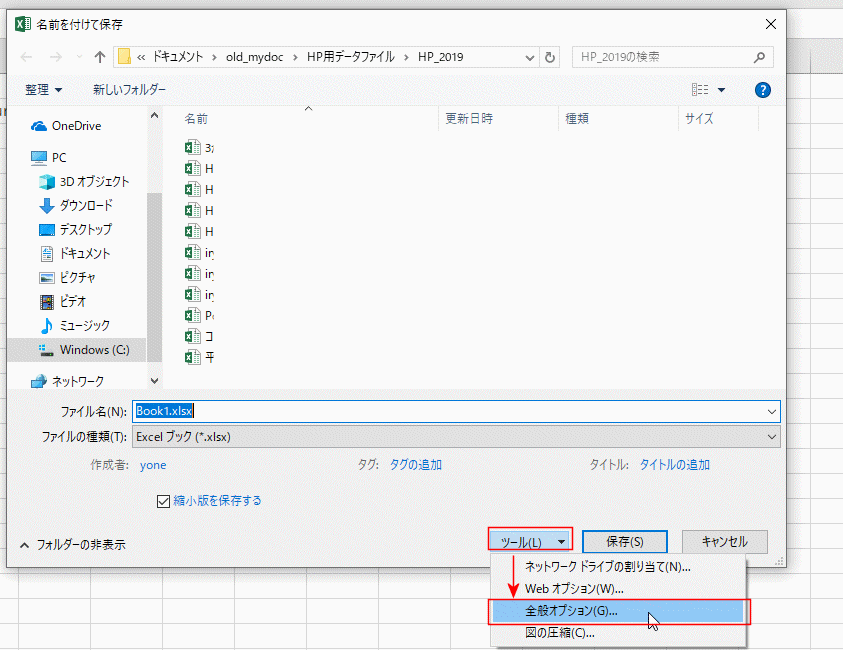
- 「バックアップファイルを作成する」にチェックを入れます。
[OK]ボタンをクリックします。
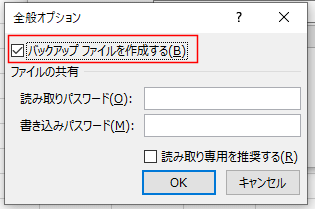
- ファイル名を入力して、[保存]ボタンをクリックします。
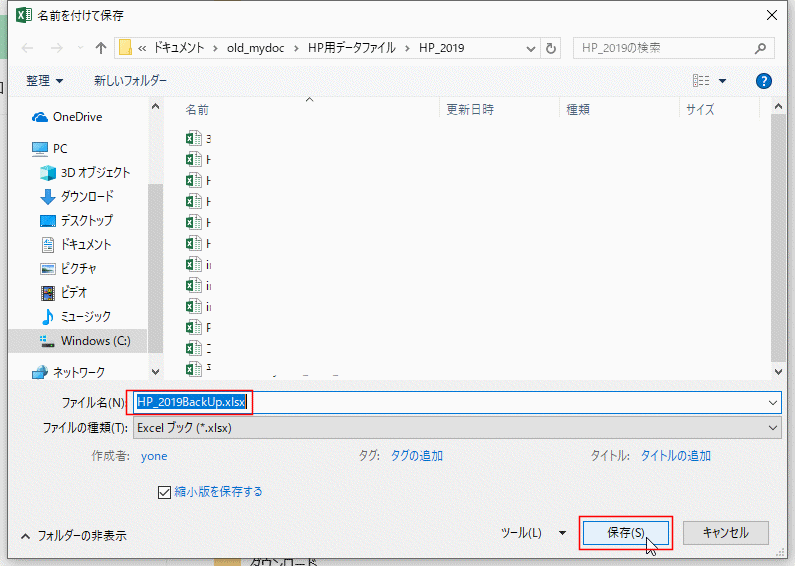
- 自動バックアップファイルの作成が不要になった場合は、[ツール]→[全般オプション]で、「バックアップファイルを作成する」のチェックを外して保存します。
すると、上書き保存をしてもバックアップファイルは作成されなくなります。
- バックアップファイルを作成する設定を行っているファイルを上書き保存すると、その前のファイルが 〜のバックアップ.xlk といった名前で保存されます。
バックアップファイルは元のファイルと同じフォルダーに作成・保存されます。
更新日時を見ると、元のファイルより以前の日時になっているのがわかります。(ここではこのページを作成するため時間差が短くなっていますことご了解ください)
このダイアログボックスは ファイルを開くのショートカットキー [Ctrl]+[O(オウ)] で開いています。
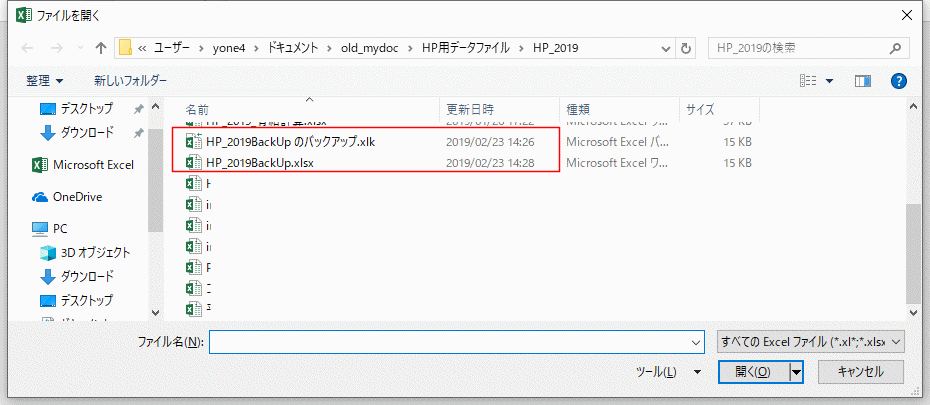
- 作成されたバックアップファイルを開くと、下図のような警告画面が表示されます。
ファイルを開きたいときは [はい]ボタンをクリックします。

- 拡張子は .xlk のままで開かれます。
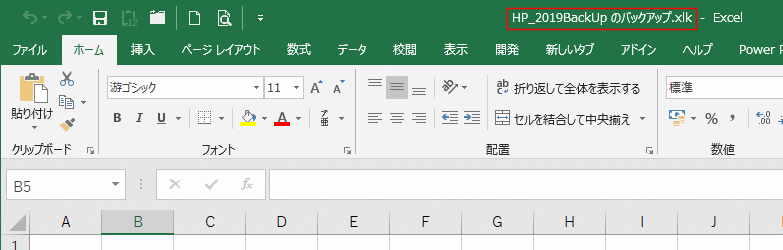
↓
名前を付けて保存で .xlsx に変更して保存します。
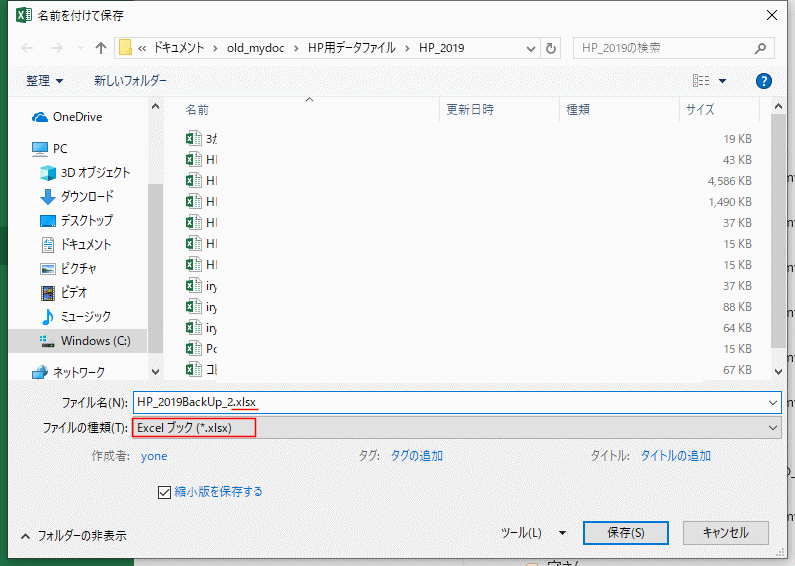
- 上記のバックアップファイルとは異なり、停電などにより Excel が突然終了した場合に、ファイルを回復できます。
この自動バックアップ機能の設定は、[Excel のオプション] の [保存] の設定で行います。
「次の間隔で自動回復用データを保存する」
「保存しないで終了する場合、最後に自動回復されたバージョンを残す」
「自動回復用ファイルの場所」
などの設定を行うことができます。
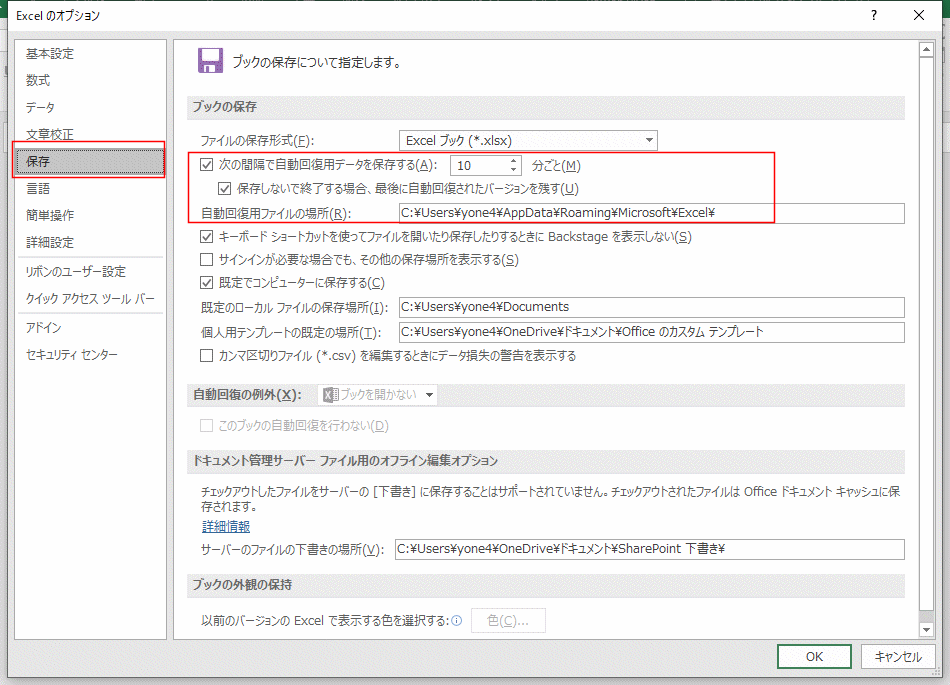
Home|Excelの基本操作の目次|Excelで上書き保存時に自動でバックアップファイルを作成する